Chrome версії 69 запровадив оновлений інтерфейс користувача, який викликав неоднозначну реакцію серед користувачів. Окрім візуальних змін, це оновлення також принесло важливі зміни у функціональності. Зокрема, мова йде про синхронізацію даних через обліковий запис Google. Починаючи з цієї версії, якщо ви авторизуєтесь у Chrome за допомогою свого Google-акаунту, цей же акаунт автоматично використовуватиметься для входу в усі інші сервіси Google. Це означає, що при відвідуванні Gmail, YouTube або Google Drive ви автоматично будете авторизовані під тим же профілем, що використовується для синхронізації закладок та історії переглядів. На щастя, існує можливість відключити цей автоматичний вхід у додатки Google в Chrome 69.
Вхід в додатки Google у Chrome 69: Як вимкнути
Для відключення цієї функції, запустіть Chrome та введіть наступну адресу в адресний рядок:
chrome://flags/#account-consistency
Після цього, на сторінці, що відкриється, знайдіть параметр “Узгодженість ідентифікації між браузером і куками”. Відкрийте випадаюче меню поруч з цим параметром та оберіть опцію “Вимкнено”. Потім перезапустіть браузер, щоб зміни вступили в силу.
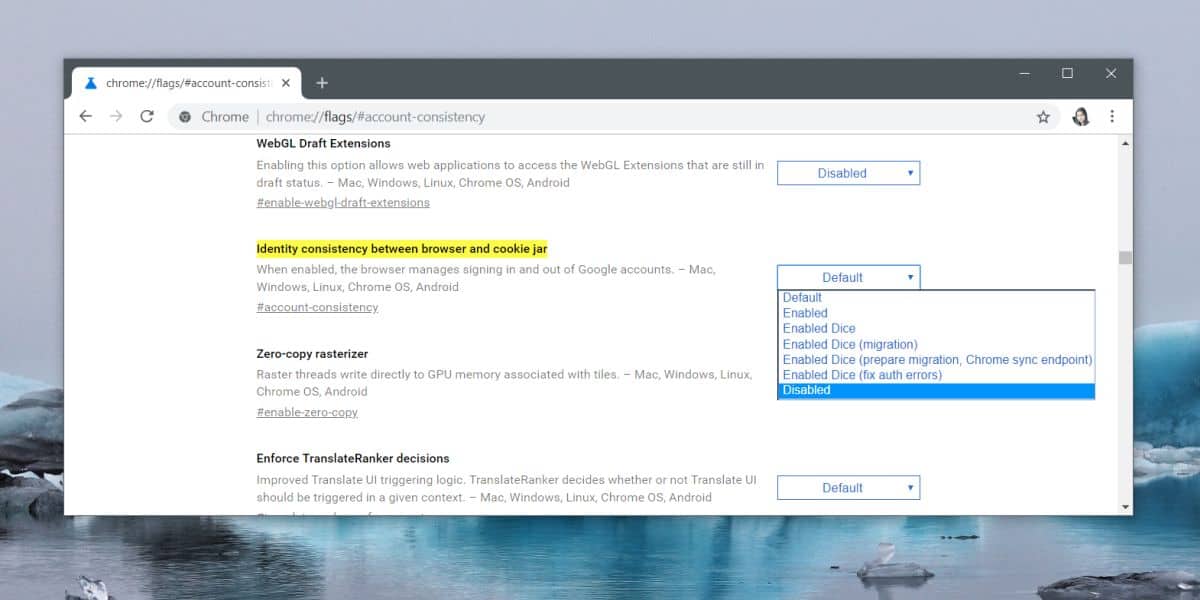
Після вимкнення цього прапорця, Chrome не буде автоматично входити в додатки та сервіси Google, навіть якщо ви увійшли в браузер за допомогою свого облікового запису Google. Однак, якщо ви вже авторизовані у сервісах Google, то вам потрібно буде вийти з них вручну.
Ця зміна викликала хвилю критики серед користувачів. Реакція була настільки значною, що у наступній версії Chrome, Chrome 70, процес відключення автоматичного входу в сервіси Google був спрощений. Google, мабуть, розраховував на позитивну реакцію, але реальність виявилась іншою. Багато користувачів мають кілька облікових записів Google, які вони використовують для різних цілей. Автоматичне прив’язування облікового запису, що використовується для браузера, до всіх сервісів Google, виявилось незручним.
Оскільки функція автоматичного входу відключається за допомогою прапорця Chrome, її потрібно налаштувати лише в одному профілі Chrome на вашому комп’ютері, і вона буде вимкнена для всіх інших профілів. Важливо зазначити, що налаштування цього прапорця не синхронізується з вашим Google-акаунтом, тому вам доведеться повторити цю процедуру на кожному комп’ютері, де ви використовуєте Chrome. Ця функція не була додана до мобільних версій Chrome.